Телеграм не з’єднує, на екрані з’явилося крутиться колесо, а отримати доступ до чатах, каналах та іншої інформації не представляється можливим? Не поспішайте засмучуватися – будь-яка проблема вирішується, в тому числі і ця. Ми розглянемо основні причини виникнення труднощі і знайдемо способи усунення неполадки – все це в нашому огляді!
Погане з’єднання з інтернетом
Нескінченне з’єднання в Телеграмі може з’являтися по самій тривіальної причини – неякісне з’єднання з мережею. З цим можна і потрібно боротися, проблема вирішується буквально за кілька хвилин.
- Перезавантажте пристрій або роутер;
- Переконайтеся, що на рахунку достатньо коштів;
- Переконайтеся в тому, що інтернет-опція підключена;
- Підключіться до іншої мережі мобільного або бездротової.

Іноді проблема пов’язана з тим, що людина знаходиться у віддаленому населеному пункті. Перебої зі зв’язком можуть виникати з-за товстих стін, поганої погоди – в цьому випадку потрібно просто трохи почекати, потім повторити спробу.
Бувають технічні неполадки на стороні провайдера або оператора – на такі помилки вплинути не вийде. Просто трохи зачекайте і зверніться в службу підтримки, щоб отримати роз’яснення з будь-яких питань з’єднання з Телеграм.
Першу причину, чому Телеграм довго з’єднується, розібрали – підемо далі за списком!
Невідповідна версія операційної системи
Частенько користувачі забувають про те, що необхідно оновлювати операційну систему. До того ж, існують ОС, які не підтримують роботу месенджера – запам’ятайте, це Убунту!
Пройдемося за кількома важливими параметрами, які варто запам’ятати прошаренному користувачеві, що зіткнулося з тим, що Телеграм пише з’єднання і не вантажить.
- На Віндовс 10 потрібно використовувати тільки останній реліз програми Телеграм – старі оновлення підтримуватися не будуть, з’єднання не відбудеться;
- Для Андроїд-смартфонів або планшетів з версією ОС нижче 3.0 доведеться шукати і завантажувати стару версію програми – останнє оновлення просто не встане. Знайти стару версію можна на Трэшбоксе.
З іншими операційними системами проблем виникати не повинно! Нагадаємо, що завантажувати програму потрібно тільки з офіційних джерел – якщо ви не хочете зіткнутися з вірусами і шкідливим програмним забезпеченням.
До речі! Іноді Telegram не з’єднується з-за того, що ви не оновлювали месенджер! Це можна з легкістю зробити на смартфоні таким чином:
- Відкрийте магазин програм Гугл Плей Маркет або Еп Стор;
- Перейдіть до розділу з додатками;
- Знайдіть месенджер Телеграм і клацніть по іконці «Оновлення», якщо вона є;
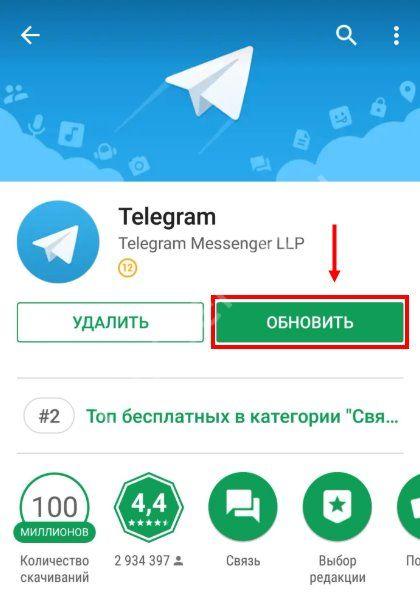
- Завантажте нову версію і спробуйте відкрити месенджер ще раз.
Довгий з’єднання в Телеграмі може з’являтися з інших причин, не тільки із-за застарілої операційної системи. Давайте розглянемо, в чому ще може критися проблема із-за якої месенджер не дає з’єднання з мережею!
Не приходить в СМС код
Часом виникають ситуації, коли доводиться вводити код підтвердження для авторизації в месенджері. Тоді ви можете зіткнутися з нескінченною завантаженням Телеграма – це неприємно, але вирішуване.
Ви зробили все за правилами, але у вас ще немає з’єднання в Телеграмі на телефоні або на комп’ютері та код не прийшов? Ця проблема може бути викликана кількома причинами:
- Ви відкрили акаунт Телеграм на іншому пристрої;
- З’єднання з інтернетом залишає бажати кращого;
- Ви занадто багато раз клацали по кнопці відправки коду в СМС;
- При реєстрації був використаний віртуальний номер телефону;
- Зазначено невірний код країни (+7, а інше значення);
- Оператор прийняв СМС-повідомлення за спам і видалив його.
Щоб відновити Телеграм з’єднання, можна трохи почекати – певні труднощі зникають автоматично, через деякий час бажане повідомлення надійде на смартфон.

Якщо очікування не допомогло, зверніться в службу підтримки Телеграма – це можна зробити так:
- Перейдіть по посиланню telegram.org/support спочатку обов’язково увімкніть будь-який VPN розширення, а яке саме, дізнаєтесь далі в статті;
- Знайдіть поле «Опишіть свою проблему/ Please describe your problem»;
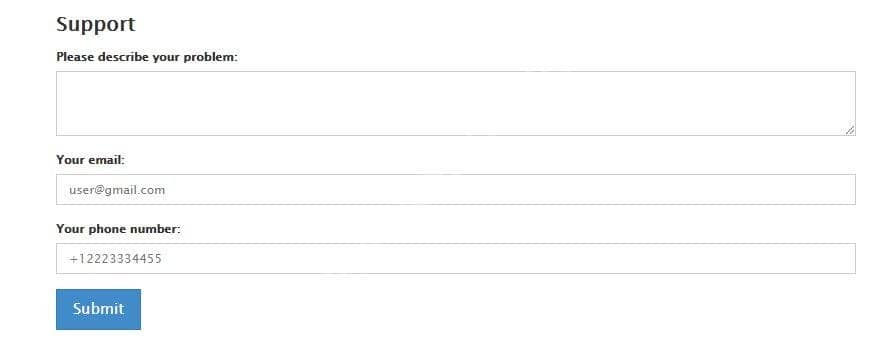
- Докладно напишіть про виниклі труднощі Telegram connecting англійською мовою;
- Далі введіть мобільний, на який був зареєстрований аккаунт;
- Вкажіть адресу електронної пошти;
- Чекайте докладний відповідь і подальшу активацію профілю!
Давайте розглянемо останню неприємну причину, по якій у вас не з’єднує Телеграм на комп’ютері або телефоні.
Заблокований доступ
Мобільна версія або Telegram Desktop не підключаються? Згадуємо про те, що в квітні 2018 року РКП заблокував месенджер – досі можна зіткнутися з наслідками цієї блокування.
Перший шлях вирішення – підключення ВПН-сервісу для Телеграма. Ви можете завантажити і встановити програму на комп’ютер і телефон – рекомендуємо спробувати такий софт:
- Turbo VPN;
- Betternet VPN;
- VyprVPN;
- CyberGhost;
- Onavo Protect,;
- ProtonVPN;
- FreeOpenVPN;
- Hola VPN;
- TunnelBear.
Це лише рекомендації – остаточний вибір за вами! Достатньо просто запустити ВПН-додаток і сміливо відкривати Телеграм, проблем не буде – ви зможете встановити з’єднання.
Другий спосіб рішення – це робота через проксі. Спочатку потрібно вибрати працює (платний або безкоштовний) проксі. Шукайте на кількох ресурсах:
- https://sockslist.net/list/proxy-socks-5-list/;
- http://proxyformymom.opentg.us/;
- http://tgproxy.me/.
Ви можете використовувати і інші сайти! Знайшли сподобалися дані для з’єднання Телеграма? Приступаємо до роботи:
- Увійдіть в месенджер Телеграм і натисніть на іконку меню – три смужки на комп’ютері і на Андроїд;
- Перейдіть до пункту «Налаштування» (на Айфоне окрема іконка);
- На комп’ютері шукайте розділ «Просунуті налаштування» і переходьте до пункту «Мережу і проксі»;
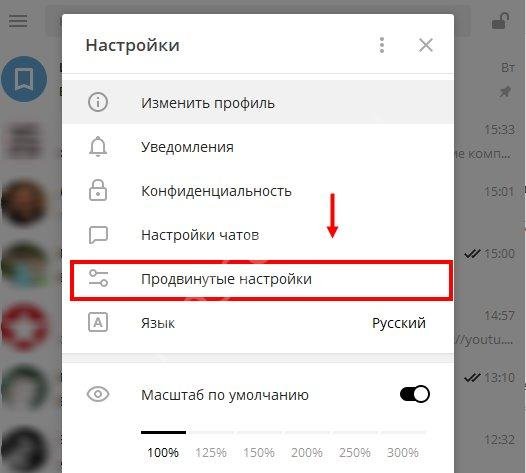
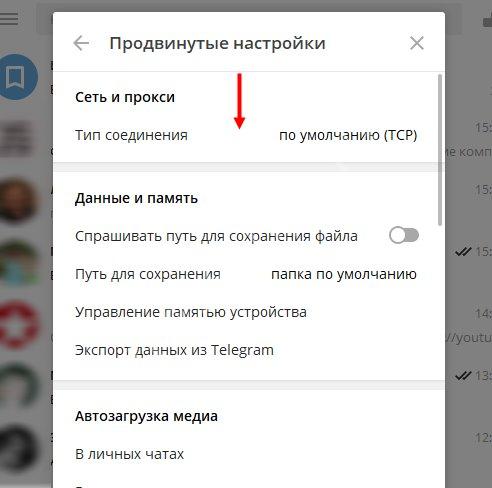
- На телефонах меню «Дані і пам’ять» — «Налаштування проксі» винесено в окремий рядок;
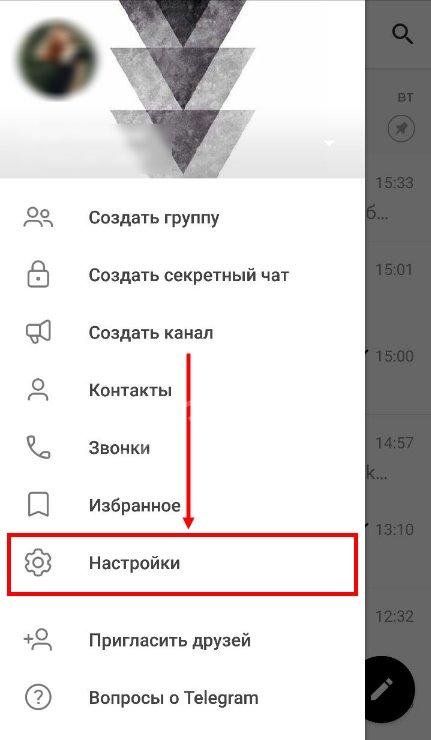
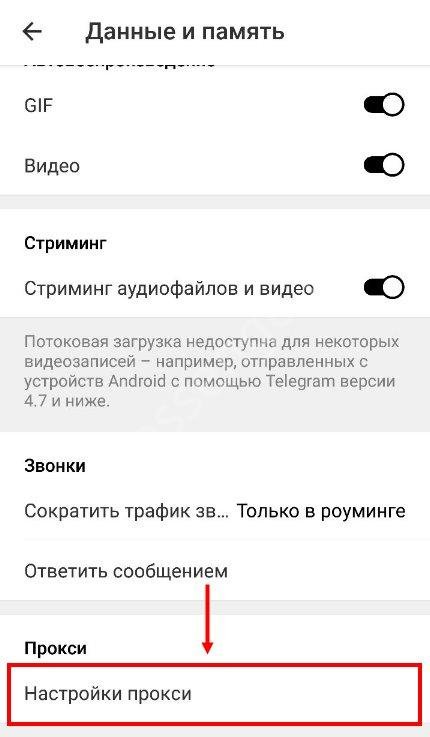
- Активуйте опцію «Використовувати проксі»;
- Виберіть протокол, введіть адресу та інші дані;
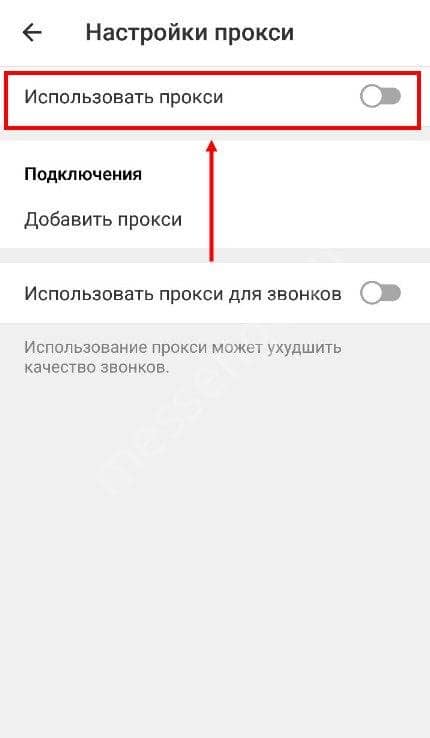
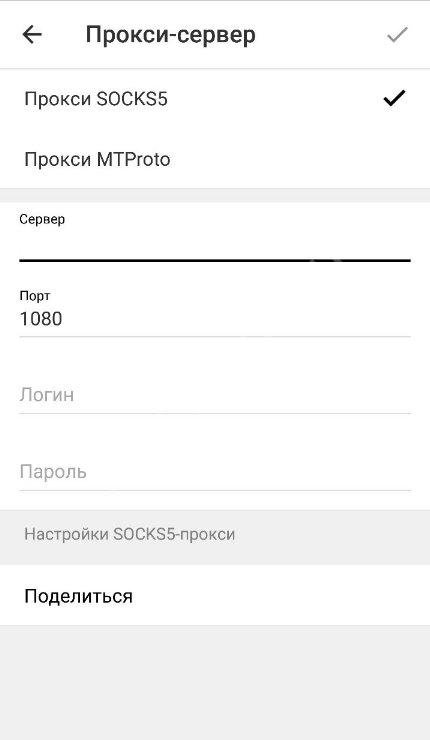
- Натисніть на значок збереження.
Ми розповіли про те, чому ваш Telegram не підключається до мережі і показує нескінченну завантаження. Як бачите, приводів для паніки немає – ця трудність легко преодолима підручними методами, впорається навіть починаючий користувач! А наші поради та інструкції завжди прийдуть на допомогу у важкий момент.


